iPhone Wi-Fi'ye Bağlanmıyor mu? Sorunu Düzeltmek İçin Basit Çözümler
Günlük hayatımızda, Wi-Fi bağlantısı çevrimiçi kalmanın ve iş ve eğlence için akışta kalmanın anahtarıdır. Ancak, iPhone Wi-Fi'ye bağlanmıyor aniden, bu görünüşte küçük sorun önemli bir rahatsızlığa dönüşebilir. Ağ Ayarlarınızı yenilemeyi denediniz mi ama işe yaramadı mı? Bu durum, basit kurulum hatalarından daha karmaşık donanım sorunlarına kadar çeşitli nedenlerden kaynaklanabilir. Bunu birlikte çözmeye hazır mısınız? Sıfırdan başlayalım ve adım adım en etkili düzeltmeleri bulmak için pratik çözümler sunalım!
SAYFA İÇERİĞİ:
Bölüm 1. iPhone'un Wi-Fi'ye Bağlanmamasının Nedenleri
Endişelenecek zamanınız yok ve buradaki odak noktamız iPhone'umun neden Wi-Fi'ye bağlanmadığını bulmak. Ağın kendisinde bir arızadan cihazın kurulumunda bir soruna kadar her ayrıntı bağlantıyı etkileyebilir. iPhone'unuzun Wi-Fi'den sürekli olarak bağlantısının kesilmesine neden olma olasılığı en yüksek olan faktörlere bir göz atacağız ve bunlar arasında adım adım gezinmenize yardımcı olacağız.
Ağ sorunları
Bazen, bir iPhone'un Wi-Fi'ye bağlanmaması cihazın kendisinin değil, ağın kendisinin hatasıdır. Wi-Fi yönlendiricileri arızalanabilir veya ağ o kadar yoğun olabilir ki sinyal dengesiz olabilir.
Kurulum hatası
Wi-Fi ağı yanlış ayarlanmış olabilir veya cihaz yanlış parolayı saklıyor olabilir. Ayrıca, kullandığınız ağ yapılandırması değişirse (yönlendirici değiştirme veya parola değişikliği gibi), iPhone güncellenen Ayarları otomatik olarak tanımayabilir. Bu noktada, eski Wi-Fi ağını silmek ve manuel olarak yeniden bağlanmak yardımcı olur.
Yazılım arızası
Özellikle iOS sistem güncellemelerinden sonra bazı özellikler uyumsuzluk veya güvenlik açıkları olabilir ve bu da Wi-Fi bağlantılarını etkileyebilir. Cihazın kararlılığını ve uyumluluğunu sağlamak için cihazın mevcut sistem güncellemelerine sahip olup olmadığını kontrol edin.
Donanım arızası
Yukarıdaki nedenlerden dolayı değilse, donanım arızası olasılığını göz önünde bulundurmanız gerekebilir. iPhone'da Wi-Fi'nin çalışmaması ancak diğer cihazlarda çalışması nispeten nadirdir ve diğer nedenler elenmiştir, ancak onarılması gereken bir donanım sorunu olabilir.
Ağ paraziti
Özellikle çok sayıda insan ve cihazın bulunduğu yerlerde, çok sayıda kablosuz cihaz aynı frekans bandında çalıştığından, bu durum parazite yol açabiliyor ve Wi-Fi sinyallerinin kararlılığını etkileyebiliyor.
Bölüm 2. iPhone'da Çalışmayan Ancak Diğer Cihazlarda Çalışan Wi-Fi Nasıl Onarılır
Sorunu tek tek hızlı bir şekilde çözemezseniz, bir sonraki sorun daha çözümsüz olabilir. Bu genellikle cihazın basit Ayarlar ayarlamalarının artık çözemeyeceği daha derin bir sistem arızası yaşadığı anlamına gelir. Böyle zamanlarda, sistem sorunlarını düzeltmek için profesyonel araçlara güvenmek kritik önem taşır. Neyse ki, Apeaksoft iOS Sistem Kurtarma bu tür sorunları çözmek için güçlü bir araçtır.
iPhone'da Çalışmayan Wi-Fi'yi Mükemmel Şekilde Düzeltin
- Wi-Fi, siyah ekran, takılma, sistem çökmesi ve diğer iOS sistem sorunlarını destekler.
- Farklı ihtiyaçlar için standart ve gelişmiş modlar mevcuttur
- Çeşitli iOS cihazları ve tüm sürümlerle uyumludur
- Kararlı bir onarım süreci sağlamak ve başarı oranını artırmak için sürekli olarak test edin ve optimize edin.
Güvenli indirme
Güvenli indirme

1 Adım. Yüklenen yazılımı indirin ve açın. Ana sayfada farklı işlev bölümlerini görebilir ve seçebilirsiniz iOS Sistem Kurtarma seçeneği.

2 Adım. iPhone'unuzu bir bilgisayara bağlayın. Cihazın tanımlandığından emin olun ve sistemin algılamayı tamamlamasını bekleyin. Yazılım iki onarım modu sunar: standart Mod ve Gelişmiş modUygun modu seçin ve tıklayın Onaylamak.

3 Adım. Daha sonra, cihazınızın modelini ve ilgili iOS sürümünü seçmeniz istenecektir. Onayladıktan sonra, İndir düğmesine basın ve yazılım otomatik olarak gerekli donanım yazılımı paketini edinecektir. İndirme işlemi biraz zaman alabilir. Lütfen sabırlı olun.

4 Adım. Yazılım indirme işlemi tamamlandıktan sonra, yazılım iPhone sisteminizi onarmaya başlayacaktır. Tüm süreç yaklaşık 10 dakika sürer. Düzeltme tamamlandıktan sonra, iPhone'da Wi-Fi'nin çalışmaması sorunu çözülmelidir.

Bölüm 3. iPhone Wi-Fi'ye Bağlanmadığında Uygulanacak 4 Temel Yöntem
Bunun yerine önce temelleri denemek isterseniz, cihaz ve ağ ayarlarıyla başlayın. Çoğu zaman, iPhone'un Wi-Fi'ye bağlanmaması bir sistem arızası değildir.
Wi-Fi Yönlendiriciyi Kontrol Edin ve Yeniden Başlatın
Bazen sorun iPhone'da değil, yönlendiricinin kendisindedir. Aşağıdakileri deneyin:
1 Adım. Yönlendiriciyi kapatın ve yeniden başlaması için yaklaşık 30 saniye bekleyin.
2 Adım. Ağdaki sorunları gidermek için diğer cihazların Wi-Fi ağına bağlanabildiğinden emin olun.
3 Adım. Yönlendiricinizde MAC adresi filtrelemesinin etkin olup olmadığını veya bağlı cihaz sayısının sınırlandırılıp sınırlandırılmadığını kontrol edin ve gerekirse Ayarları düzenleyin.
Sorun devam ederse, yönlendiriciyi fabrika ayarlarına geri yüklemeyi ve ağı yeniden yapılandırmayı deneyin.
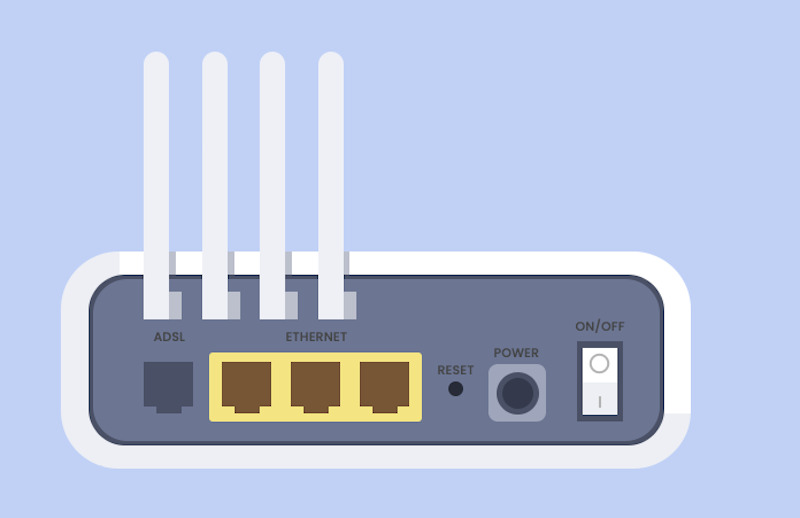
Wi-Fi Ağını Unut
Wi-Fi şifresi değiştirildiyse veya ağ yapılandırmasında sorunlar varsa, Wi-Fi'ye yeniden bağlanmak yardımcı olabilir:
1 Adım. iPhone'unuzu açın Ayarlar ve seçiniz Wi-Fi seçeneği.
2 Adım. Bağlanılamayan Wi-Fi ağını bulun ve tıklayın Detaylar Sağdaki düğmeye basın.
3 Adım. Seç Bu Ağı Unutve ardından unuttuğunuzu teyit edin.
4 Adım. Wi-Fi ağını tekrar arayın ve doğru şifreyi girdikten sonra bağlanmayı deneyin.
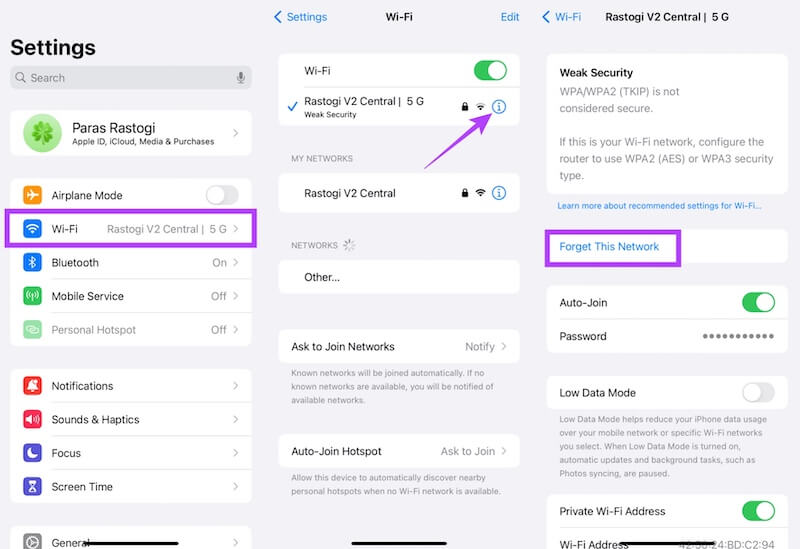
VPN ve Proxy Ayarlarını Devre Dışı Bırak
Belirli VPN veya proxy sunucusu Ayarları Wi-Fi bağlantısını etkileyebilir ve cihazın internette düzgün şekilde gezinmesini engelleyebilir:
1 Adım. MyCAD'de yazılım Güncelleme ye git Ayarlar > VPN. Etkin ise, slayt gösterisi düğmesini sürükleyerek kapatabilirsiniz.
2 Adım. Wi-Fi'den çıkın, bağlı olduğunuz ağ ayrıntılarını görüntülemek için tıklayın ve HTTP proxy'nin kapalı veya Otomatik olarak ayarlandığından emin olun.
Bu ayarlar kapatıldıktan sonra, sorunun çözülüp çözülmediğini görmek için Wi-Fi'ye yeniden bağlanmayı deneyin. Ağ Ayarları Sıfırlama iPhone'unuz Wi-Fi'dan sürekli olarak bağlantı kesiliyorsa.
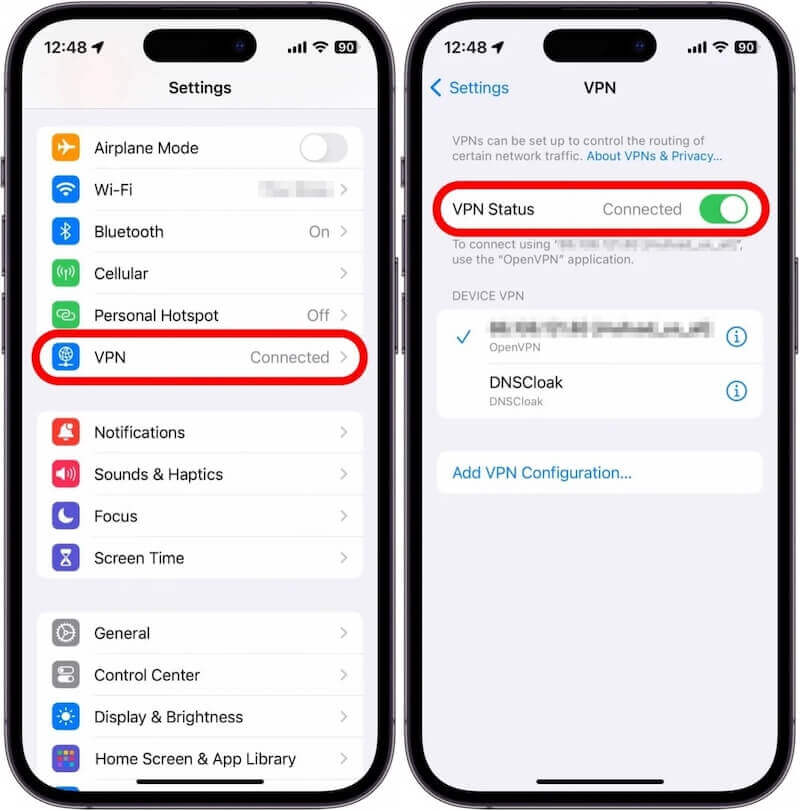
Bölüm 4. iPhone'un Wi-Fi Bağlantısının Kesilmesi Sorununu Nasıl Önleyebilirsiniz
iPhone'unuz artık Wi-Fi'ye başarıyla bağlansa da, hala sık sık bağlantısı kesilebilir ve bu da normal kullanım deneyimini etkileyebilir. Bu sorunu önlemek için, ağ bağlantınızı optimize etmek ve iPhone'unuzu istikrarlı bir Wi-Fi bağlantısında tutmak için aşağıdaki adımları uygulayabilirsiniz.
Sinyal ortamını optimize edin
Yönlendiricinin duvarlardan, mobilyalardan veya diğer elektronik cihazlardan kaynaklanan paraziti önlemek için açık bir yere yerleştirildiğinden emin olun. Ağır ağ yükünden kaynaklanan ağ bağlantı kesintilerini önlemek için aynı ağda çok fazla cihaz bağlantısını en aza indirin.
Otomatik hücresel veri geçiş işlevini kapatın
iPhone'un kablosuz LAN Asistanı özelliği, Wi-Fi sinyali zayıf olduğunda otomatik olarak hücresel verilere geçebilir ve bu da sık sık ağ bağlantılarının kesilmesine neden olabilir. Özellik açıksa, otomatik geçiş nedeniyle Wi-Fi'nin düşmesini önlemek için kapatmayı deneyin.
güncelleme iOS
Apple, sistem performansını optimize etmek ve bilinen ağ sorunlarını gidermek için düzenli olarak iOS güncellemeleri yayınlar. Yeni bir sürüm mevcutsa, daha iyi Wi-Fi bağlantı kararlılığı için zamanında güncellenmelidir. Bazen, iPhone güncelleme sırasında takıldı Ağ sorunları nedeniyle faz.
Sonuç
Tebrikler! Artık endişelenmenize gerek yok iPhone Kablosuz ağa bağlanmıyor artık. İster temel bir kontrol ister bir sistem düzeltmesi olsun, cihazınızı yeniden bağlayabilirsiniz. Burada, deneyebilirsiniz Apeaksoft iOS Sistem Kurtarma, iPhone'unuzu Wi-Fi bağlantı sorunlarından tamamen kurtarın ve sorunsuz bir ağ deneyiminin tadını çıkarın!
İlgili Makaleler
Mac Wi-Fi'ye bağlanmıyor mu? Mac Wi-Fi'ye bağlı ancak İnternet erişimi yok mu? Mac Pro Wi-Fi'ye bağlanmayacak ama iPhone bağlanacak mı? İşte düzeltmek için en iyi 12 çözüm.
iPhone'unuzda Wi-Fi Direct'i açıp açamayacağınızı bilmek isteyebilirsiniz. Bu gönderi size iPhone'daki bu özellik hakkında tüm bilgileri verecektir.
Wi-Fi ağlarını şifreniz olmadan çevrede kesmek mi istiyorsunuz? İşte en iyi 5 Wi-Fi korsanları, Wi-Fi ağına etkili bir şekilde bağlanmanıza yardımcı olacak kök uygulamalar yok.
Bu makale, Wi-Fi şifresini herhangi bir cihazda nasıl paylaşacağınızı ayrıntılı olarak gösterecektir. İster iOS ister Android cihaz kullanıyor olun, cevabı burada bulacaksınız.

